Как добавить аудио в историю Instagram, чтобы задать настроение видео
Instagram имеет различные функции в приложении, которые позволяют пользователям обмениваться контентом; Один из способов поделиться контентом — это истории. С помощью этой функции пользователи могут делиться любым количеством историй, которые будут сохраняться в течение двадцати четырех часов. Знаете ли вы, что можете сделать свои истории более интересными, добавив музыку?
Этот пост поможет вам как добавить музыку в истории инстаграм с помощью приложения. Кроме того, в нем будут представлены различные приложения и способы добавления музыки, на которые вы можете положиться. Без дальнейших обсуждений перейдем к следующим деталям.
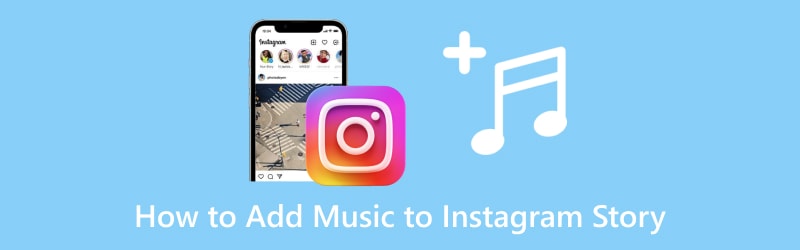
СОДЕРЖИМОЕ СТРАНИЦЫ
Часть 1. Что такое Instagram Story и как снимать
Instagram Story — это встроенная в приложение функция, которая позволяет пользователям делиться всеми моментами своего дня. Когда вы публикуете историю, она длится двадцать четыре часа, и ее могут просматривать ваши подписчики и близкие друзья. Здесь вы можете опубликовать изображение, видео, слайд-шоу и многое другое, что позволит вам применять различные параметры редактирования для дальнейшего редактирования. Пользователи могут вдохнуть жизнь в свои мультимедийные файлы, раскрывая свой творческий потенциал. Итак, как снять историю в Instagram?
Шаг 1. Откройте свою учетную запись Instagram, перейдите на домашнюю страницу и проведите пальцем влево, чтобы открыть параметр камеры.
Шаг 2. В опции камеры нажмите Запись кнопку, чтобы сделать снимок или видео, в зависимости от вашего выбора.
Шаг 3. После записи видео используйте различные параметры редактирования для дальнейшего редактирования вашего проекта. Здесь вы можете отключить звук видео, включить текст и изменить шрифт, цвет, стиль и многое другое. Кроме того, вы можете добавить и применить фильтр, чтобы улучшить внешний вид вашего видео.
Шаг 4. Когда вы удовлетворены результатом, нажмите три горизонтальные точки значок в правом верхнем углу экрана. Затем нажмите кнопку Сохранить кнопку из списка меню, чтобы завершить вывод видео.
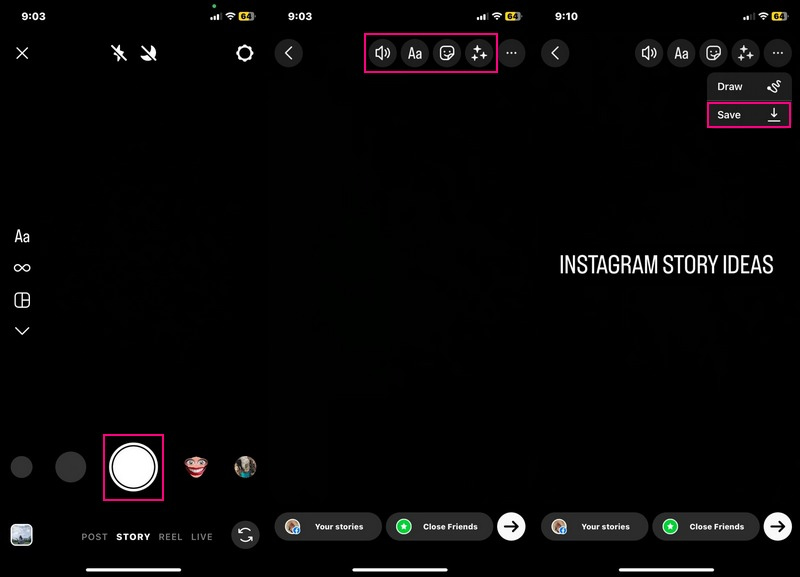
Часть 2. Как добавить музыку в историю Instagram
1. Использование Instagram
Функция Instagram Story имеет встроенную музыкальную библиотеку; где доступны разные жанры и песни. Хотите освоить добавление музыки в Instagram Story с помощью функции приложения? Если да, вы можете рассчитывать на эту часть, так как она научит вас добавлять музыку в историю Instagram.
Шаг 1. Запустите приложение Instagram. При открытии проведите пальцем влево, чтобы получить доступ к камере в приложении.
Шаг 2. Нажмите и удерживайте Запись кнопку, чтобы снять видео, и после этого отпустите запись.
Шаг 3. Вы можете добавить текст, применить фильтр, добавить местоположение, упоминание и многое другое с помощью параметров редактирования, указанных выше. Добавим музыку к вашему видео; щелкните СМИ значок, а затем Музыка из списка. Выберите песню из списка или найдите нужную песню в строке поиска. После выбора вы можете выбрать часть песни, которую хотите добавить.
Шаг 4. Когда песня появится в вашем видео, вы можете разместить музыкальное превью кнопку в любом месте экрана. После этого отправляйтесь в три горизонтальные точки значок и выберите Сохранить чтобы загрузить видео с музыкой в свою галерею.

2. На компьютере: с помощью Vidmore Video Converter
Помимо приложения Instagram, вы можете добавлять музыку в Instagram Story с помощью настольной программы. Программа, которая поможет вам в этом Видео конвертер Vidmore, известный своими встроенными функциями и параметрами редактирования. Он предлагает готовые темы, включает текст, применяет эффекты и фильтры, встраивает водяной знак и многое другое.
Instagram позволяет выбирать музыку только из встроенной музыкальной библиотеки. В отличие от этого, Vidmore Video Converter позволяет вам добавлять желаемую музыку, импортируя музыкальный файл в программу. Благодаря этому вы больше не ограничены музыкой, которую хотите добавить в свою историю Instagram.
Шаг 1. Скачайте программу с официального сайта. После этого установите программу, чтобы иметь полный доступ.
Шаг 2. Запустите приложение, перейдите в MV, а затем щелкните значок (+) в правом нижнем углу экрана.
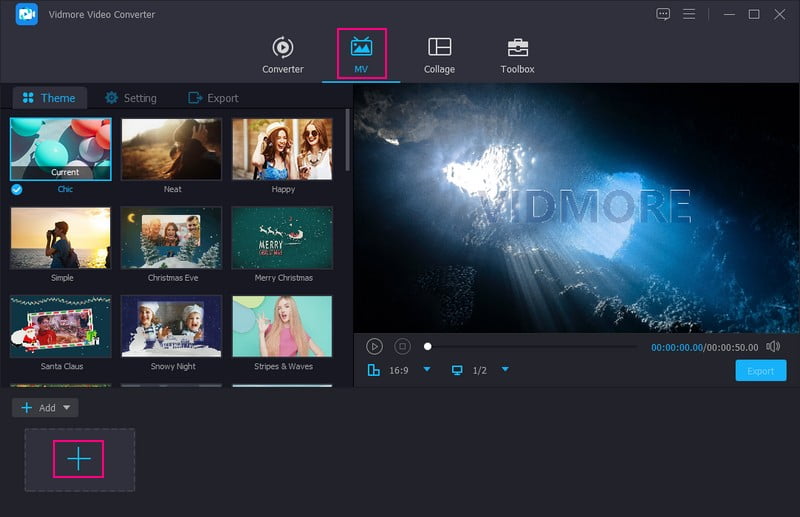
Шаг 3. Перед добавлением музыки вы можете получить доступ к параметрам редактирования, чтобы повернуть и обрезать, изменить эффекты, применить фильтры и вставить водяной знак. Убедитесь, что вы нажимаете кнопку в порядке кнопку для каждого внесенного вами изменения. Кроме того, вы можете выбрать готовую тему, подходящую для вашей истории в Instagram, чтобы она хорошо выглядела.
Перейти к Настройка; добавьте текст в начальный и конечный заголовок вашего видео здесь. Затем вы можете сохранить исходный звук или добавить фоновую музыку по вашему выбору. Чтобы добавить фоновую музыку, поставьте рядом с ней галочку, чтобы включить параметры, и нажмите кнопку (+), чтобы открыть папку на рабочем столе. Затем выберите музыкальный файл, который хотите добавить в видео. После этого измените объем а также задерживать вашей фоновой музыки.
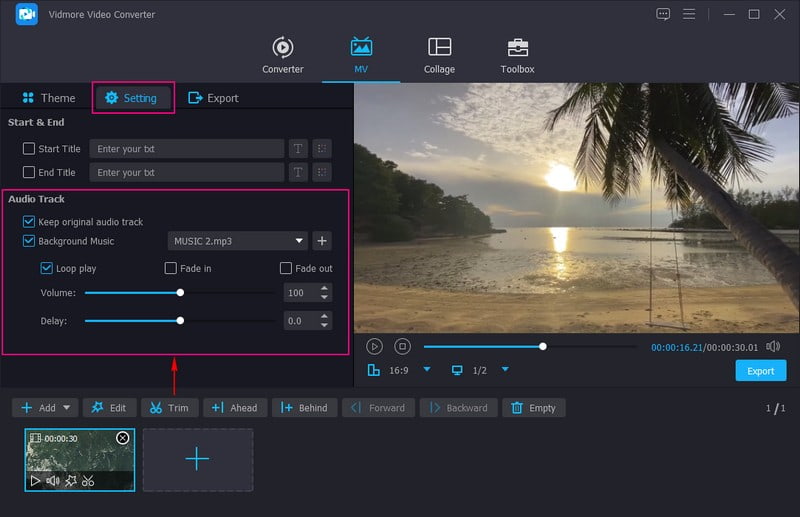
Шаг 4. Удовлетворившись результатом, отправляйтесь в Экспорт, и вы можете изменить другие настройки, такие как Качество, разрешение, Частота кадров, а также Формат. Далее нажмите на Начать экспорт кнопку, чтобы сохранить историю Instagram с музыкой в папке на рабочем столе. После этого вы можете поделиться своим видео в Instagram и ждать, пока получите много сердечек и комментариев.
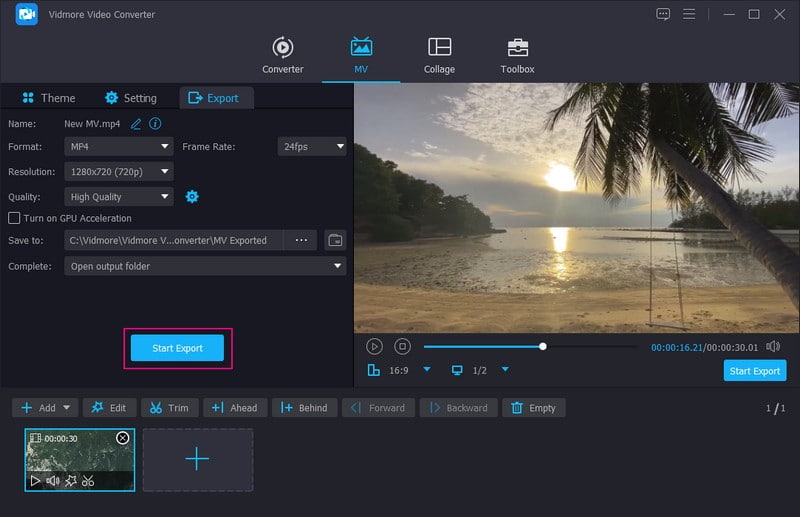
Эта программа рекомендуется для создателей контента и влиятельных лиц в социальных сетях, которым нужны базовые и расширенные возможности редактирования видео. Они могут дополнительно редактировать свой контент, прежде чем публиковать его в социальных сетях.
3. На Android: использование InShot
Вы пользователь Android и предпочитаете добавлять музыку для Instagram Story с помощью мобильного устройства? Если да, рассмотрите возможность использования InShot, который предлагает различные варианты редактирования и позволяет добавлять музыку к вашему видео. Он имеет встроенную музыкальную библиотеку, где вы можете выбрать нужную песню из списка. Вам разрешено загружать и использовать их быстро и без проблем. Кроме того, вы можете импортировать любимую музыку из своей библиотеки. Хотите знать, как? Перейдите к следующему, чтобы узнать, как добавить аудио в историю Instagram.
Шаг 1. Откройте InShot на своем телефоне Android и выберите «Видео» из вариантов, представленных в основном интерфейсе. Затем выберите видео, в которое вы хотите добавить музыку; после выбора нажмите на (✔), чтобы обработать его.
Шаг 2. Выберите Музыка кнопку и нажмите Добавить музыку значок из списка. Здесь вы можете выбрать музыку, которая представлена и предложена для вас. Вы также можете добавить предпочитаемую музыку из своей музыкальной библиотеки. Кроме того, вы можете записать свой голос и добавить его в свое видео. После этого нажмите на (✔), чтобы сохранить его.
Шаг 3. Удовлетворившись результатом, нажмите кнопку Сохранить кнопку, чтобы успешно загрузить ваше видео с музыкой, которое вы загрузите в Instagram.
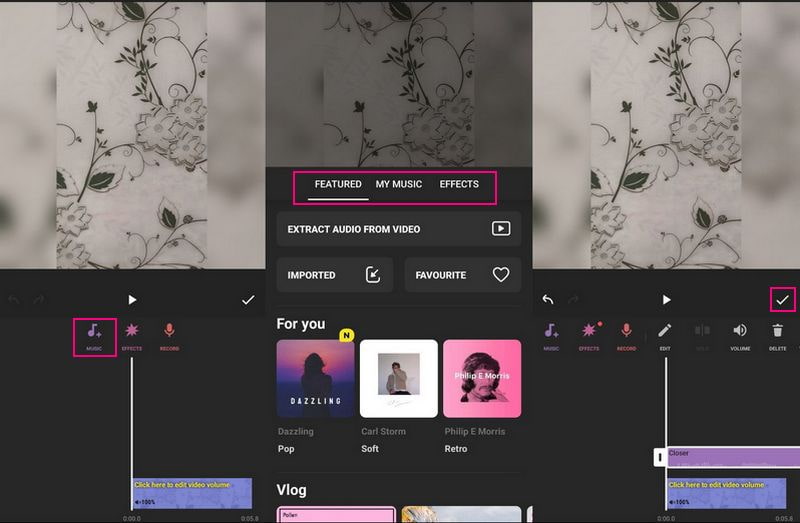
Это приложение рекомендуется пользователям, которые хотят получить доступ к различным параметрам редактирования, чтобы улучшить внешний вид своих видео. Вы можете использовать это приложение для выполнения своей задачи, если вы являетесь создателем контента, продвижением продукта или влиятельным лицом в социальных сетях.
4. На iPhone: использование iMovie
Например, если вы предпочитаете добавлять звук в Instagram Story с помощью iPhone, полагайтесь на iMovie. Это приложение уже предустановлено на вашем мобильном устройстве и обычно используется для редактирования видео. Кроме того, он может помочь вам добавить музыку к вашему видео без каких-либо проблем и проблем. Вы можете добавить звук, будь то звуковая дорожка, музыка или звуковые эффекты, в зависимости от вашего выбора.
Чтобы сопроводить музыку к своей истории в Instagram с помощью iMovie, выполните указанные шаги:
Шаг 1. Запустите iMovie с помощью мобильного приложения, а затем выберите Фильм под Выберите новый проект вариант.
Шаг 2. Как только ваше видео появится на экране, нажмите на значок (+) в левом углу и нажмите Аудио.
Шаг 3. Чтобы добавить музыку из медиатеки, нажмите Моя музыка и выберите категорию из списка. Затем нажмите на (+) рядом с ним, чтобы добавить музыку к вашему видео.
Шаг 4. Вы должны разместить музыку, чтобы сопровождать ваше видео, как только музыка будет добавлена. После этого сохраните видео с музыкой и поделитесь им в своей учетной записи Instagram.
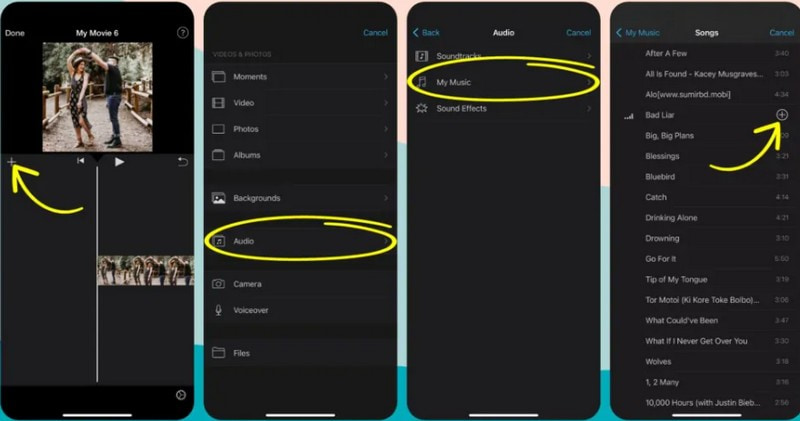
Это приложение рекомендуется для пользователей, которые предпочитают редактировать свои видеозаписи в простом интерфейсе. Например, влиятельные лица в социальных сетях любят редактировать записанное видео на своих телефонах, прежде чем публиковать его.
Часть 3. Часто задаваемые вопросы о добавлении музыки в Instagram
Почему я не могу добавить музыку в свою историю Instagram?
Если вы не можете найти музыкальную наклейку в параметрах функций, удалите и переустановите приложение, чтобы вернуть функцию музыки.
В чем разница между постом и историей в Instagram?
Истории Instagram можно просматривать только в течение 24 часов, в отличие от публикаций Instagram, которые останутся в профиле. Вы можете обмениваться изображениями, видео, текстовыми экранами и содержанием историй. Напротив, вы можете делиться изображениями, видео, роликами и каруселями из опции публикации.
Видят ли люди вашу историю в Instagram?
Видимость вашей истории в Instagram зависит от конфиденциальности вашего пользователя в настройках. Если вы опубликуете свой аккаунт, любой сможет просматривать ваши истории. Но если вы приватите свою учетную запись, только ваши подписчики и близкие друзья смогут видеть ваши истории.
Вывод
Вы узнали как поставить музыку в историю инстаграм с помощью различных приложений. Instagram — это канал социальной сети со встроенной музыкальной библиотекой, позволяющей пользователям добавлять музыку к своим видео. Однако пользователи могут выбирать только музыку, доступную в приложении. Поэтому рассмотрите возможность использования Vidmore Video Converter для добавления предпочитаемой музыки из папки на рабочем столе.


